萬盛學電腦網 >> 圖文處理 >> Photoshop教程 >> ps圖片處理 >> Photoshop清除淡化嚴重雀斑技巧
Photoshop清除淡化嚴重雀斑技巧
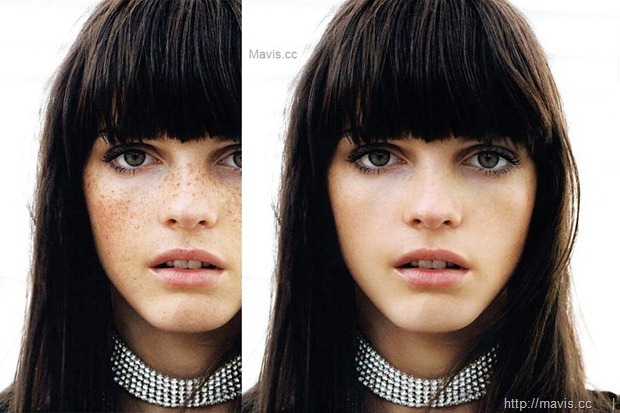
如果只是臉上的幾個小斑點或痘痘可以直接使用 修復筆刷工具完成,但是遇到嚴重的斑點問題是不是會忍不住覺得傳統方法過於麻煩呢?這裡教你同時處理所有雀斑問題。
修復筆刷工具完成,但是遇到嚴重的斑點問題是不是會忍不住覺得傳統方法過於麻煩呢?這裡教你同時處理所有雀斑問題。
打開色版,復制綠色色版(拖曳到新增圖示後放開)。

復制好綠色色版後,選單選擇【濾鏡➜其他➜最小】,強度1。

選單選擇【濾鏡➜其他➜顏色快調】,強度10。

選單選擇【影像➜運算】,強度1,色版皆選綠,混和模式改強烈光源,連續做三次運算效果,得到Alpha3色版。

CTRL+左鍵點擊Alpha3色版縮圖取得選取區,然後選單選擇【選取➜反轉】。

回到RGB色版,新增曲線調整圖層。

調整曲線可以清除大部分的斑點,然後使用黑色柔邊 筆刷還原五官、頭發和背景等非臉部部位。
筆刷還原五官、頭發和背景等非臉部部位。

使用鍵盤上的 [ 和 ] 鍵可以快速縮放筆刷。
CTRL+SHIFT+ALT+E蓋印圖層,使用 修復筆刷工具清除剩下的雀斑,這樣就完成了。
修復筆刷工具清除剩下的雀斑,這樣就完成了。

不過雀斑其實是一個人的特色,不一定要完全清除才是好看的,你可以選擇淡化就好(關閉曲線眼睛,降低不透明度)。

最終效果

ps圖片處理排行
軟件知識推薦
相關文章
copyright © 萬盛學電腦網 all rights reserved



